Как да настроите хаптичната обратна връзка на iPhone

За да отговаряме на навиците на всеки човек, можем да настроим хаптичната обратна връзка на iPhone да бъде бърза или бавна при докосване на сензорния екран.

Функцията Haptic Touch, известна още като хаптична обратна връзка на iPhone, е функция за докосване на екрана, базирана на чувствителност към времето вместо натиск (като при 3D Touch). И за да отговаряме на навиците на всеки човек, можем да настроим тази хаптична обратна връзка да бъде по-бърза или по-бавна при докосване на сензорния екран. Можем бързо да увеличим тактилната обратна връзка, за да направим разлика в употребата. Статията по-долу ще ви насочи да коригирате хаптичната обратна връзка на iPhone.
Инструкции за регулиране на хаптична обратна връзка на iPhone
Етап 1:
В интерфейса на iPhone щракнете върху Настройки и след това изберете Достъпност , за да коригирате. Преминете към новия интерфейс, където потребителите кликват върху Touch, за да коригират настройките за сензорния екран.
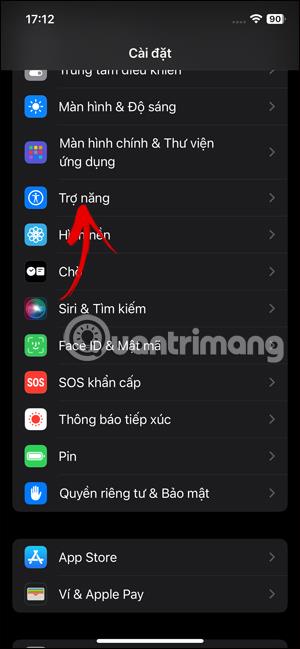
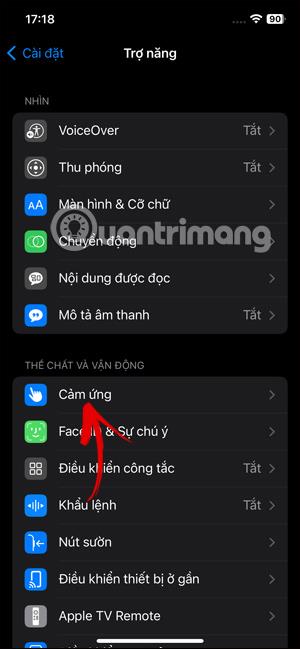
Стъпка 2:
В интерфейса за настройка на докосване за iPhone щракваме върху функцията Haptic Touch, за да коригираме хаптичната обратна връзка на iPhone.

Стъпка 3:
Сега ще видите раздел за избор на промяна на хаптичната обратна връзка на iPhone. Щракваме Бързо, за да увеличим хаптичната обратна връзка на iPhone.
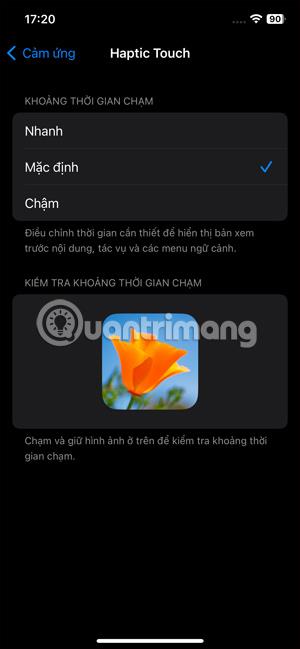
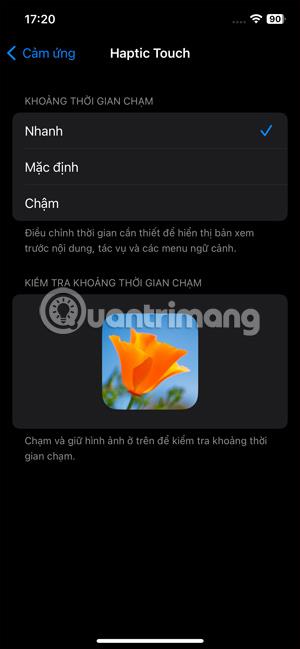
Можем да проверим интервала от време в хаптичната обратна връзка, като докоснем и задържим изображението по-долу, за да проверим.

Sound Check е малка, но доста полезна функция на iPhone телефони.
Приложението Photos на iPhone има функция за спомени, която създава колекции от снимки и видеоклипове с музика като филм.
Apple Music нарасна изключително много, откакто стартира за първи път през 2015 г. Към днешна дата това е втората най-голяма платена музикална стрийминг платформа след Spotify. В допълнение към музикалните албуми, Apple Music също е дом на хиляди музикални видеоклипове, 24/7 радиостанции и много други услуги.
Ако искате фонова музика във вашите видеоклипове или по-конкретно, запишете песента, която се възпроизвежда като фонова музика на видеоклипа, има изключително лесно решение.
Въпреки че iPhone включва вградено приложение за времето, понякога то не предоставя достатъчно подробни данни. Ако искате да добавите нещо, има много опции в App Store.
В допълнение към споделянето на снимки от албуми, потребителите могат да добавят снимки към споделени албуми на iPhone. Можете автоматично да добавяте снимки към споделени албуми, без да се налага да работите отново от албума.
Има два по-бързи и лесни начина за настройка на обратно броене/таймер на вашето Apple устройство.
App Store съдържа хиляди страхотни приложения, които все още не сте пробвали. Основните думи за търсене може да не са полезни, ако искате да откриете уникални приложения и не е забавно да се впускате в безкрайно превъртане с произволни ключови думи.
Blur Video е приложение, което замъглява сцени или всяко съдържание, което искате на телефона си, за да ни помогне да получим изображението, което харесваме.
Тази статия ще ви насочи как да инсталирате Google Chrome като браузър по подразбиране на iOS 14.









